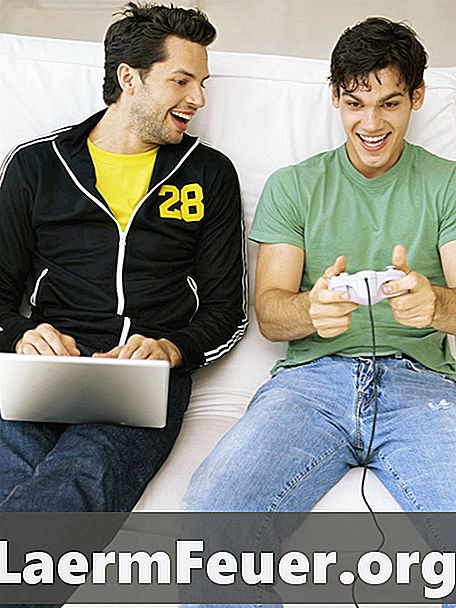
Obsah
EPSXe je emulátor PlayStation pre Windows a iPhone. Pluginy sú rozšírenia emulátora, ktoré zlepšujú vykresľovanie grafiky a zvukové schopnosti. Možnosť filtrovania na celej obrazovke EPSCe je vylepšená použitím grafických pluginov, z ktorých väčšina je bezplatná. Pomocou nich môžete maximálne využiť možnosti filtrovania na celej obrazovke emulátora.

Obrazové filtre pluginy
Zásuvné filtre obrazoviek vylepšujú textúry 3D modelu a umožňujú "vyhladzovanie" vyhladením okrajov polygónov použitých na vytváranie 3D znakov. Keď sa filter používa v spojení s vlastnými plug-inmi osvetlenia, robí filtre silnejšími a prelína tiene, aby skryl hexagonálne nedokonalosti bežné v klasike PlayStation. Najlepšie nastavenia filtra na celú obrazovku pre ePSXe možno získať pomocou doplnku Pete OpenGL2 PSX.
tiene
Okrem zásuvných modulov na filtrovanie obrazovky si môžete stiahnuť a použiť doplnok Shader pre ePSXe, ako napríklad ePSXe SPU core 1.7.0 a Eternal SPU Plugin 1.41. Shader vytvára silnejšie alebo jasnejšie tiene na 3D grafike PlayStation, čím zvyšuje obraz a prostredie. Ak chcete povoliť Shader na ePSXe, kliknite na "Konfigurovať" a vyberte "Video". Vyberte "Konfigurovať Pete OpenGL Renderer Pete" a potom kliknite na políčko vedľa "Shader Effects" a vyberte ho. Vyberte si tieňový efekt z rozbaľovacej ponuky, napríklad "3: program ARB" pre OGL2 programu Pete. Pre tie najlepšie nastavenia tieňa vyberte "4" pre úroveň shaderu a vyberte "Áno" pre "Použiť pixelový shader pre" emuláciu textúry okna PSX ".
Ako používať
Stiahnite si Pete OpenGL2 PSX GPI v2.08, z domény Pete, na Pbernet.com. Použite WinZip extrahovať "plugin" súbory a uložiť ich do "plugins" priečinok, ktorý sa nachádza v priečinku ePSXe počítača. Uložte súbory tam, aby ich emulátor rýchlo našiel a použil pri úprave nastavení filtra.
Konfigurácia filtra
Spustite ePSXe. Kliknite na položku Nastavenie a vyberte položku Video. Vyberte "Pete OpenGL Driver" a kliknite na "Configure" pre otvorenie "Configure Pete PSX OpenGL Renderer". V tomto menu kliknite na kruh vedľa položky „Režim celej obrazovky“ a vyberte ho. Kliknutím na šípku v ponuke „Rozlíšenie pracovnej plochy“ ju rozbaľte a vyberte rozlíšenie odporúčané výrobcom pre monitor, napríklad „1920 x 1080“. Do textových polí "Veľkosť okna" zadajte "1440" a "1080". Začiarknite políčko vedľa položky „Použiť veľkosť okna v režime Celá obrazovka“. Zvoľte "2" pre "vnútorné rozlíšenie X", "vnútorné rozlíšenie Y" a "režim strečingu". Skontrolujte "Texture Filter" v "4". Zmeňte číslo "Hi-Res texture" na "2". Kliknutím na políčko vedľa položky „Filtrovanie obrazovky“ môžete použiť filter na celú obrazovku a vychutnať si najlepšiu grafiku, ktorú dokáže systém ePSXe poskytnúť.